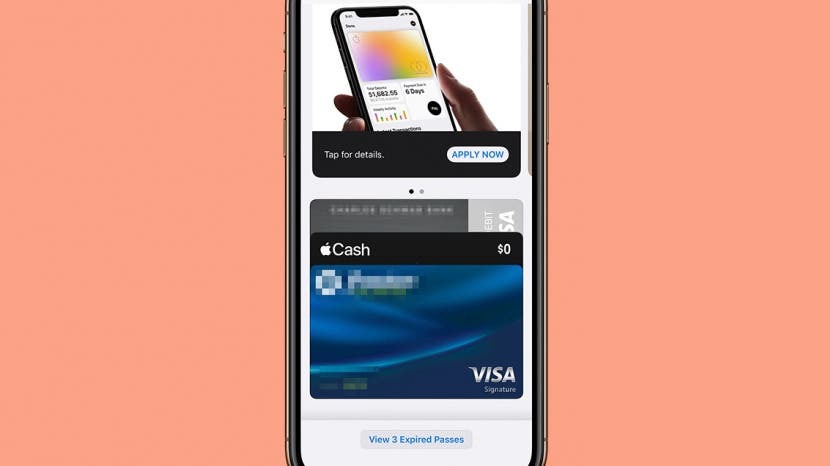
لماذا لا تعمل Apple Pay؟ تعتبر مواجهة العقبات في نقطة الدفع تجربة محبطة للغاية ، ويمكن أن تهبط بك في مأزق حقيقي. لحسن الحظ ، هناك العديد من خطوات استكشاف الأخطاء وإصلاحها التي يمكنك تجربتها عندما تواجه مشاكل مع Apple Pay ، وسنتناولها جميعًا هنا. إليك ما يجب فعله عندما لا تعمل Apple Pay.
اقفز إلى:
- تحقق من عمر البطارية
- معرفة ما إذا كانت Apple Pay معطلة
- تحقق مع المتجر
- قم بإزالة حالتك
- اختر الائتمان
- حدد بطاقتك يدويًا
- قم بإزالة البطاقة وإعادة إضافتها
- استكشاف أخطاء جهازك وإصلاحها
- تحقق من إعدادات Apple Pay الخاصة بك
- اتصل بالبنك الخاص بك
كيفية إصلاح Apple Pay لا يعمل على iPhone
لماذا لا يعمل Apple Pay الخاص بي؟ سنستعرض جميع الأسباب المحتملة وإصلاح كل منها. لمزيد من الطرق للتغلب على مشكلات Apple الخاصة بك ، تحقق من موقعنا نصيحة اليوم.
1. تحقق من عمر البطارية
يمكن أن يؤدي وضع البطارية المنخفضة إلى التخلص من جميع تطبيقاتك ، بما في ذلك Apple Pay. إذا كانت بطاريتك أقل من 20 في المائة ، ولم تعمل Apple Pay فجأة ، فقد تكون البطارية المنخفضة هي السبب. اشحن بطاريتك وحاول مرة أخرى.
2. معرفة ما إذا كانت Apple Pay معطلة
على الرغم من أن Apple تتمتع باتساق جيد مع خدماتها ، إلا أن النظام ينخفض أحيانًا. لمعرفة ما إذا كان خطأ Apple Pay يمثل مشكلة من طرف Apple ، تحقق من Apple
حالة النظام صفحة. يجب أن تحتوي Apple Pay & Wallet على دائرة خضراء بجوارها لتوضيح أنها تعمل. إذا لم يحدث ذلك ، فقد تكون هذه هي مشكلتك.3. تحقق مع المتجر
لا تقبل بعض المتاجر Apple Pay ، لذلك من الجيد دائمًا طرح الأسئلة قبل محاولة استخدامها. إذا كان المتجر يقبل Apple Pay ولكنه لا يعمل مع جهازك ، فجرّب قارئًا مختلفًا. في بعض الأحيان تكون المشكلة على الطرف الآخر.
4. قم بإزالة حالتك
في بعض الأحيان ، قد تعيق حافظة iPhone الخاصة بك استخدام Apple Pay على قارئ. حاول نزع الحافظة الخاصة بك والمسح الضوئي مرة أخرى لمعرفة ما إذا كان هذا يعمل أم لا.
5. v اختر الائتمان
إذا كنت تحاول استخدام بطاقة الخصم ، فحاول تشغيلها كائتمان بدلاً من ذلك. يُقال ، في بعض الأحيان ، قد تكون Apple Pay صعبة مع الخصم ، لكن المستخدمين نجحوا في التحول إلى الائتمان.
6. حدد بطاقتك يدويًا
من المحتمل أن بطاقتك الافتراضية ليست كما كنت تعتقد ، وهذا ما يعبث بك. لقد كنت مرتبكًا أكثر من مرة بشأن أي من البطاقات في محفظتي كنت أقوم بالدفع بها وانتهى بي الأمر غير قادر على الدفع بالبطاقة التي تم اختيارها. إذا كنت تواجه مشكلة ، فانتقل إلى تطبيق Wallet وحدد البطاقة التي تريد استخدامها يدويًا. كل ما عليك فعله هو النقر عليه ، وإذا كان كل شيء على ما يرام ، فسترى إشعارًا يقرأ ، "[اسم البطاقة] جاهز لـ Apple Pay."
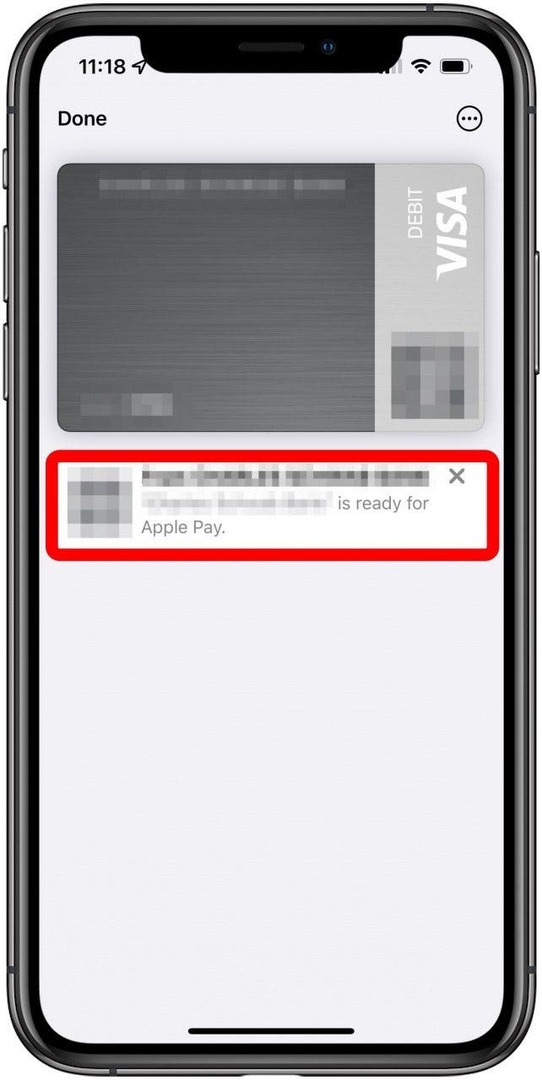
7. قم بإزالة البطاقة وإعادة إضافتها
إذا كان هناك خلل في مكان ما في معالجة بطاقتك ، فيمكن أن تكون إزالة البطاقة وإعادة إضافتها الحل السحري. يتعلم كيفية إزالة بطاقة في Apple Wallet وكيفية إضافة واحد مرة أخرى.
8. استكشاف أخطاء جهازك وإصلاحها
تظل العديد من خطوات استكشاف الأخطاء وإصلاحها نفسها لجهاز iPhone الخاص بك كما هي بغض النظر عن المشكلة. جرب ما يلي لمعرفة ما إذا كان أي من هؤلاء سيعيد Apple Pay إلى المسار الصحيح:
- أغلق التطبيق وأعد فتحه.
- أعد تشغيل جهازك.
- تحقق من وجود تحديثات البرامج.
- قم بتسجيل الخروج من معرف Apple الخاص بك والعودة مرة أخرى.
9. تحقق من إعدادات Apple Pay الخاصة بك
إذا لم ينجح أي من هذه الأمور ، فقد ترغب في الانتقال إلى إعدادات Apple Pay الخاصة بك فقط للتأكد من إعداد كل شيء. يتعلم كيفية إعداد Apple Pay بشكل صحيح ، حتى يعمل كل شيء بسلاسة.
10. اتصل بالبنك الخاص بك
إذا قمت بالاطلاع على هذه القائمة بأكملها ولم يحالفك الحظ على الإطلاق ، فقد حان الوقت للاتصال بالمصرف الذي تتعامل معه. قد تكون بطاقتك هي المشكلة ، لذلك من الأفضل أن تذهب مباشرة إلى المصدر لحلها.
تذكر أنه مع أي مشكلة تتعلق بأي جهاز ، يمكنك ذلك دائمًا الاتصال بالدعم أبل.